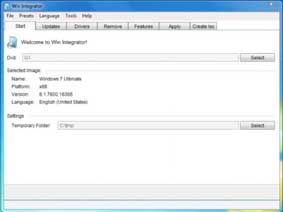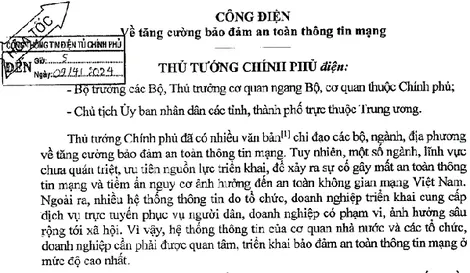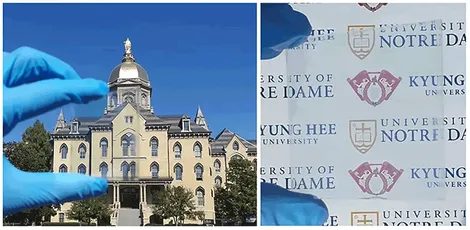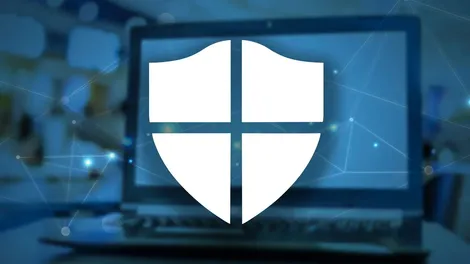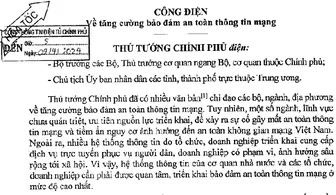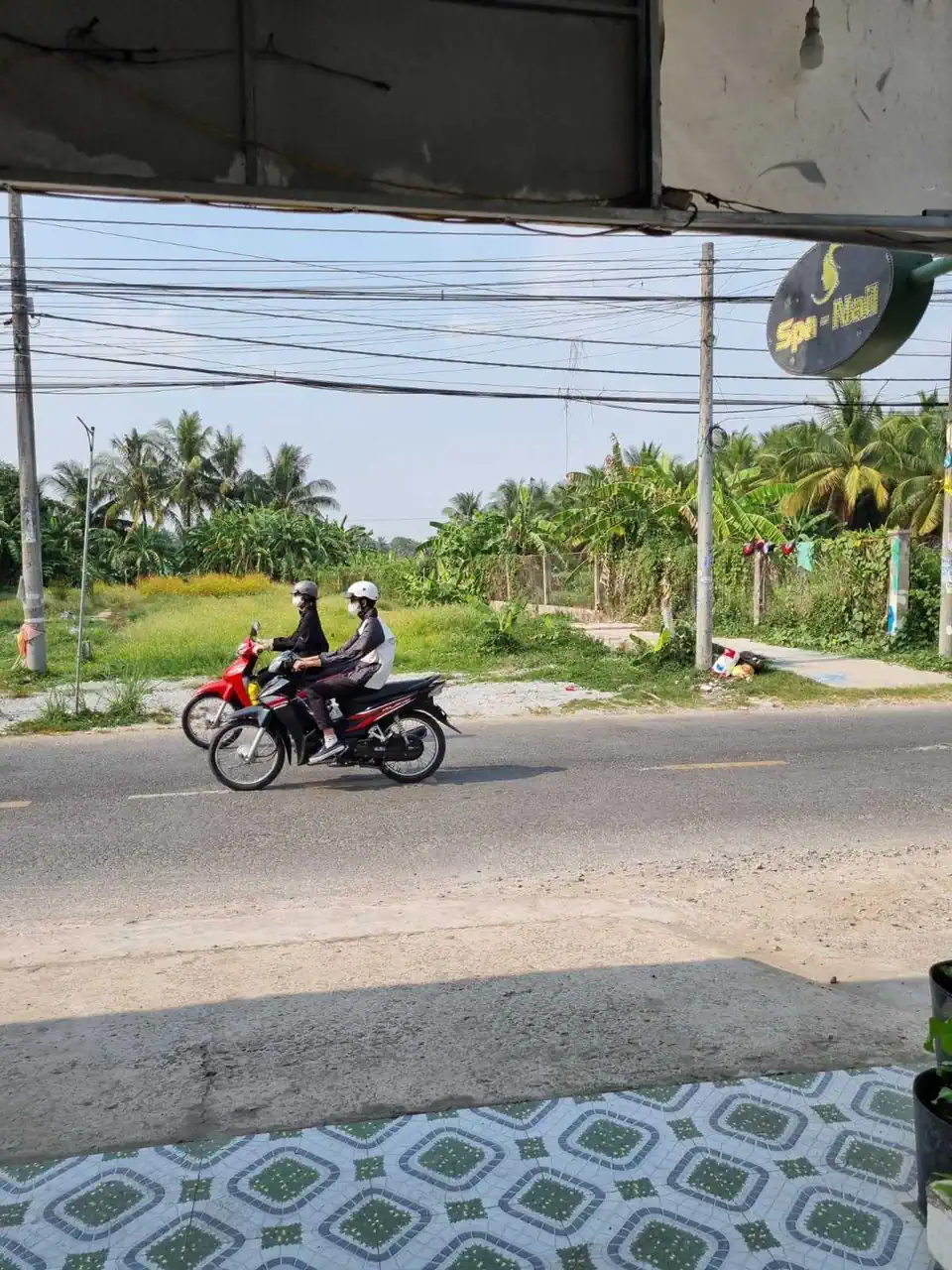Hầu hết các tính năng và chương trình đi kèm với Windows 7, sau khi cài đặt người dùng hiếm khi sử dụng hết. Mặt khác, Windows lại không cung cấp cho người dùng bất kỳ tùy chọn nào trong việc gỡ bỏ chúng. Nay với tiện ích miễn phí Win Integrator, bạn có thể thực hiện việc tùy chỉnh cũng như lựa chọn những thứ cần hoặc không cần trong quá trình cài đặt Windows 7.
Để sử dụng Win Integrator, các bạn tải về tại địa chỉ http://www.msfn.org/board/topic/139748-stefanrtrs-win-integrator/, tương thích Windows 2000/XP/Vista/7. Hệ thống phải được cài đặt Microsoft .NET Framework 4 và Windows Automated Installation Kit (AIK) nếu dùng Windows 7. Phần mềm hoạt động với 2 ngôn ngữ Anh và Đức.
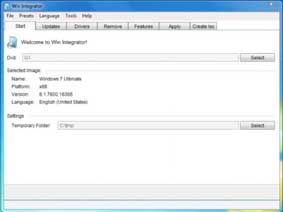
Sau khi cài đặt Win Integrator xong xuôi, mở giao diện làm việc phần mềm ra bạn sẽ thấy nó rất thân thiện và dễ sử dụng. Cửa sổ chính của phần mềm trong thẻ Start yêu cầu người dùng cung cấp tập tin cài đặt của Windows 7. Để cung cấp đường dẫn, bạn nhấp vào nút Select và chọn ổ đĩa có chứa file cài đặt của Windows 7.
Một khi việc cung cấp tập tin cài đặt hoàn tất, bạn mở các thẻ còn lại theo thứ tự từ trái qua phải để khai báo các thông tin trong quá trình cài đặt.
Ở 2 thẻ tiếp theo bạn chỉ việc khai báo thông tin theo ý thích của mình. Cụ thể, ở thẻ Updates, người sử dụng sẽ khai báo việc chọn lựa các phiên bản cập nhật dữ liệu mới cho Windows 7 nhằm đỡ mất thời gian cập nhật cơ sở dữ liệu cho hệ thống. Trong khi đó, chuyển sang thẻ Drivers bạn sẽ lựa chọn các trình điều khiển hỗ trợ cho phần cứng, cũng như phần mềm có trong máy.
Với 2 thẻ Remove và thẻ Features, bạn thêm/bớt các chương trình trong quá trình cài đặt nhằm tạo ra một bản Windows 7 ưng ý. Đầu tiên là thẻ Remove, bạn khai báo các tùy chọn trong việc gỡ bỏ các chương trình có trong Windows như Internet Explorer, Games, phiên bản .NetFramework, một số trình điều khiển thiết bị, các gói ngôn ngữ cài đặt của hệ thống, trình đa phương tiện... Để thực hiện việc chọn lựa cho các chương trình sẽ tự gỡ bỏ khi cài đặt Windows 7, bạn chỉ cần đánh dấu chọn, rồi chuyển sang thẻ Features. Cách thực hiện tương tự, bạn có thể loại bỏ hoặc giữ các tính năng có trong Windows như Indexing Service, MSMQ Server,... bằng cách đánh dấu hoặc hủy dấu chọn trước các lựa chọn muốn bật/tắt trong quá trình cài đặt.
Khi đã đồng ý với các lựa chọn của mình, bạn chuyển sang thẻ Apply để xác nhận cũng như áp dụng các thay đổi trên tập tin cài đặt của Windows 7 mà bạn đưa ra. Cuối cùng, chỉ việc chuyển sang thẻ Create ISO để tạo ra một tập tin chuẩn ISO ghi ra đĩa DVD làm đĩa cài đặt Windows 7 mới.
Bạch Đằng